Tin mới nhất
![[Khuyến Mại] Săn Deal cuối tuần - Giảm giá cực sốc](https://phucanhcdn.com/media/news/1000002682_san_deal_cuoi_tuan_giam_gia_cuc_soc.jpg)
![[Khuyến Mại] Tặng Star Wars Outlaws khi mua Card đồ họa RTX & Laptop RTX 40 Series](https://phucanhcdn.com/media/news/120_1000003178_tang_game_star_wars_outlaws_khi_mua_card_do_hoa.jpg)
![[Khuyến Mại] Máy in - Scan HP Làm việc thông minh - Nhận quà Cực chất](https://phucanhcdn.com/media/news/120_1000003174_km_may_in_scan_hp.jpg)
![[Khuyến Mại] Trình chiếu tuyệt vời - Nhận deal cực chất](https://phucanhcdn.com/media/news/120_1000003171_trinh_chieu_tuyet_voi_nhan_deal_cuc_chat.jpg)
Bài viết nhiều người xem
Bạn đã bao giờ chụp ảnh trên iPhone mà không cần phải chạm tay vào điện thoại chưa? Chỉ cần một khẩu lệnh là chiếc iPhone của bạn sẽ chụp lại một bức ảnh để đời. Trong bài viết sau đây Phúc Anh sẽ hướng dẫn bạn cách chụp ảnh bằng giọng nói trên iPhone - một tính năng đột phá giúp bạn lưu giữ những khoảnh khắc đáng nhớ mà không cần chạm vào điện thoại hay cài thời gian đếm ngược
Tính năng khẩu lệnh là một tính năng tuyệt vời có trên các dòng sản phẩm điện thoại iPhone. Với tính năng này thì bạn có thể ra lệnh cho điện thoại làm các hành động khác nhau trong đó có thể giúp bạn chụp ảnh không cần chạm vào điện thoại và không cần phải vội vã tạo dáng trước khi đồng hồ đếm ngược kết thúc
Hướng dẫn cách chụp ảnh bằng giọng nói trên iPhone bằng tính năng khẩu lệnh
Bước 1: Để bắt đầu sử dụng tính năng này, bạn vào mục Cài đặt > chọn ‘Trợ năng’.
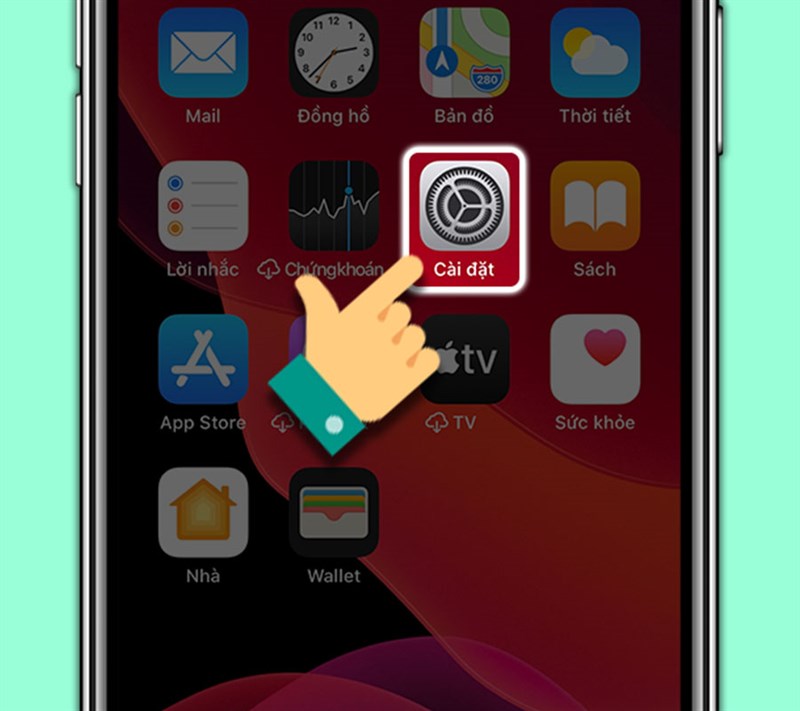
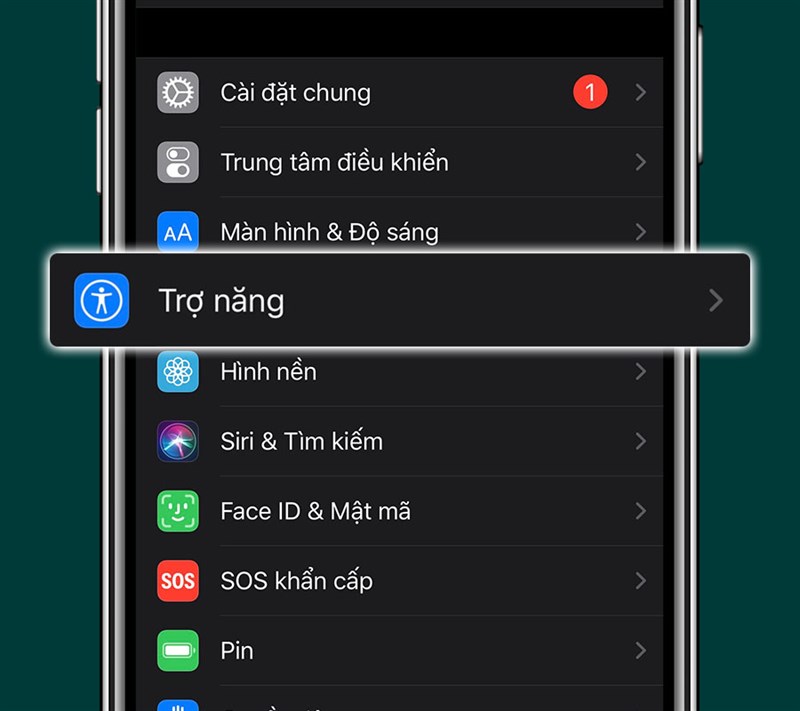
Bước 2: Bật tính năng Khẩu lệnh
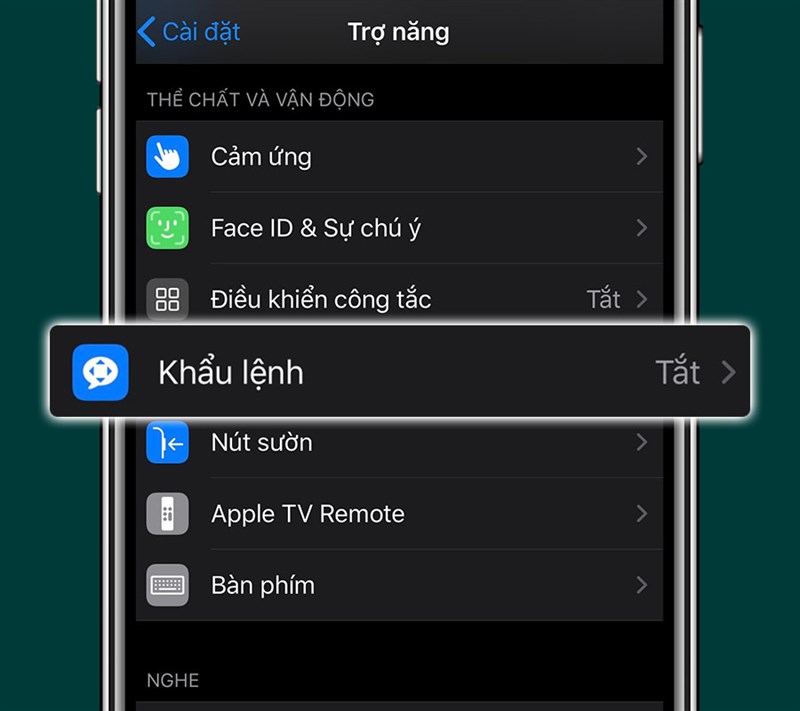
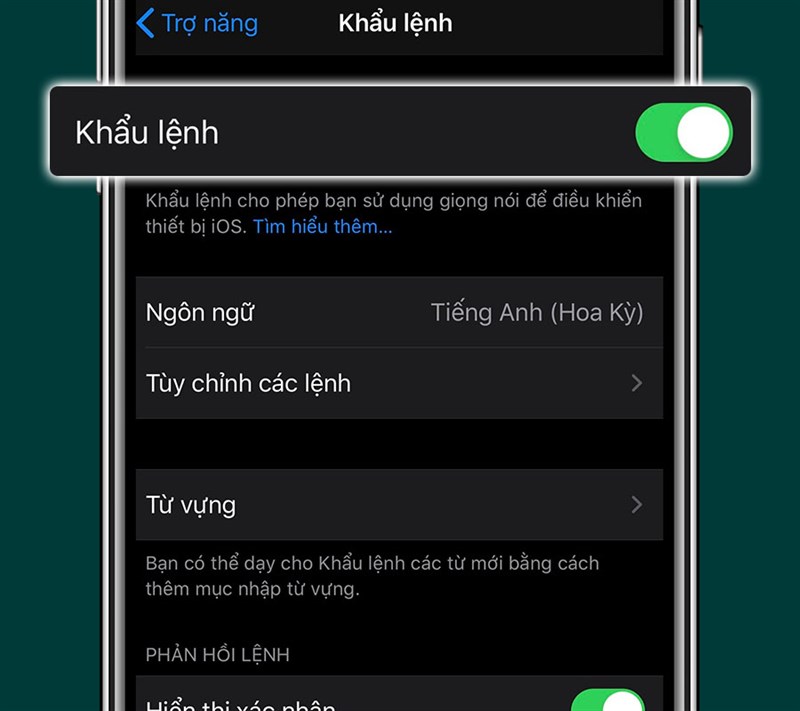
Bước 3: Nhấn vào mục chọn Lệnh > Chọn Tạo lệnh mới.
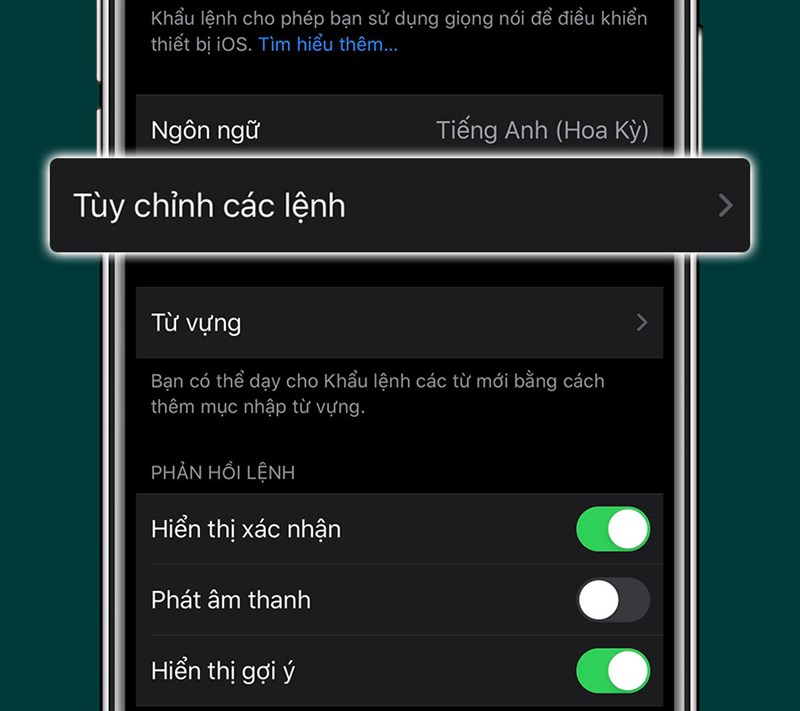
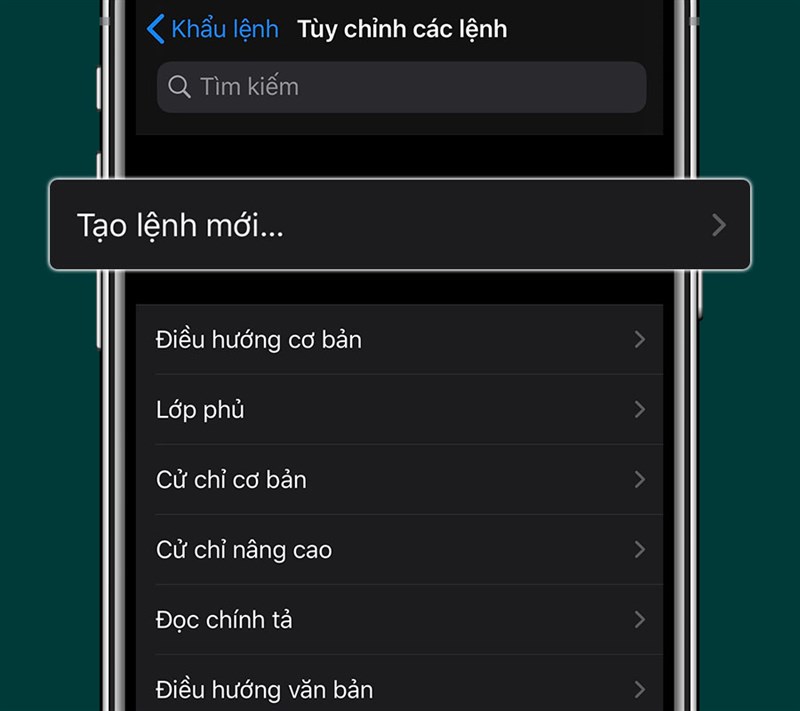
Bước 4: Lúc này bạn hãy xác định một từ hoặc cụm từ bạn muốn dùng để kích hoạt việc chụp hình trên iPhone
Ví dụ bạn sử dụng từ “Cheese” để kích hoạt chụp ảnh trên iPhone. Hãy gõ từ này vào khung ‘Cụm từ’. Và để sử dụng tính năng này hiệu quả, nhất là ở ngoài trời thì bạn cần nói to từ này để điện thoại của bạn có thể nhận diện. Vậy nên hãy chọn một cụm từ mà bạn thoải mái khi phải nói lớn.
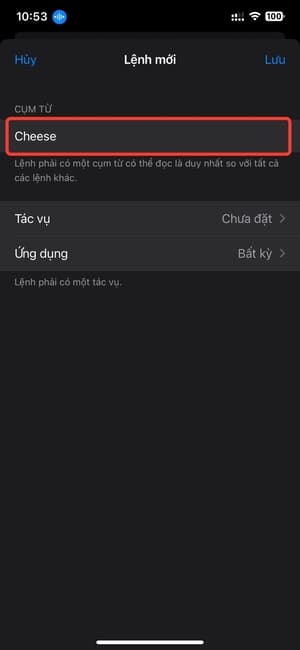
Bước 5: Bấm chọn ‘Tác vụ’ > Chọn ‘Chạy cử chỉ tùy chỉnh’.Lúc này bạn tái hiện cử chỉ chụp ảnh trên iPhone và nếu bạn muốn chụp nhiều hình liên tiếp, hãy giữ và vuốt sang trái. Sau đó Nhấn Save ở góc trên cùng bên phải màn hình để hoàn thành bước này.
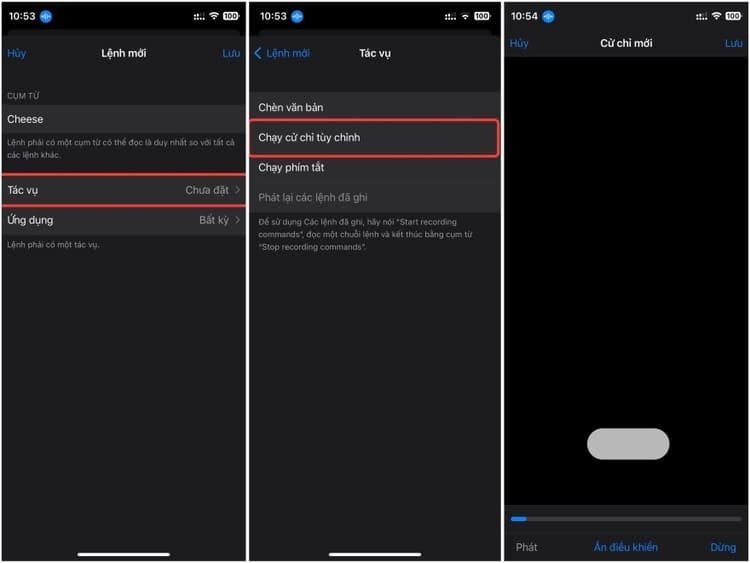
Bước 6: Nhấn vào Ứng dụng > Camera.
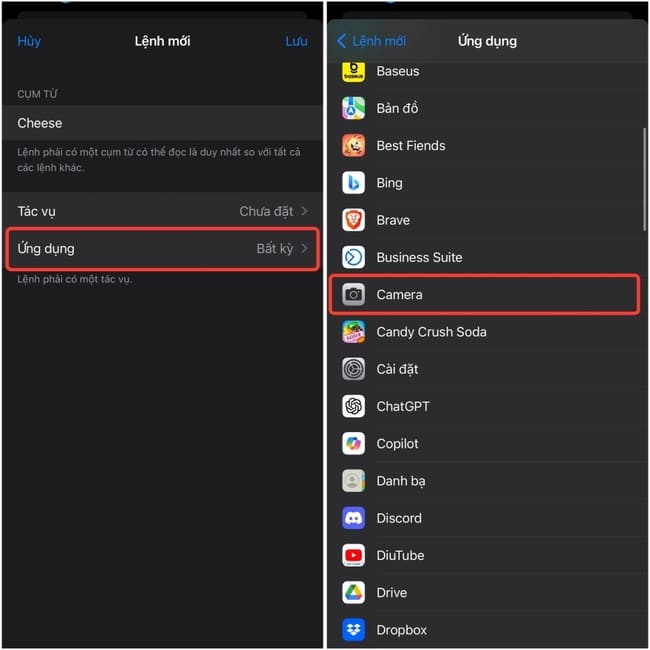
Bước 7: Tại giao diện Khẩu lệnh chọn Lưu lần nữa.
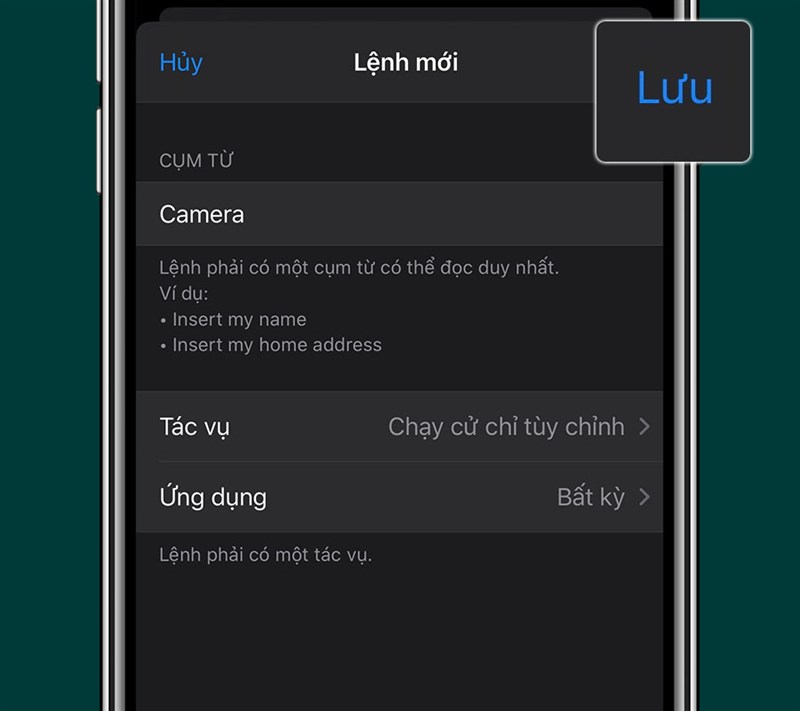
Khi thực hiện thao tác thành công phía trên thanh trạng thái điện thoại sẽ xuất hiện biểu tượng âm thanh như hình bên dưới.
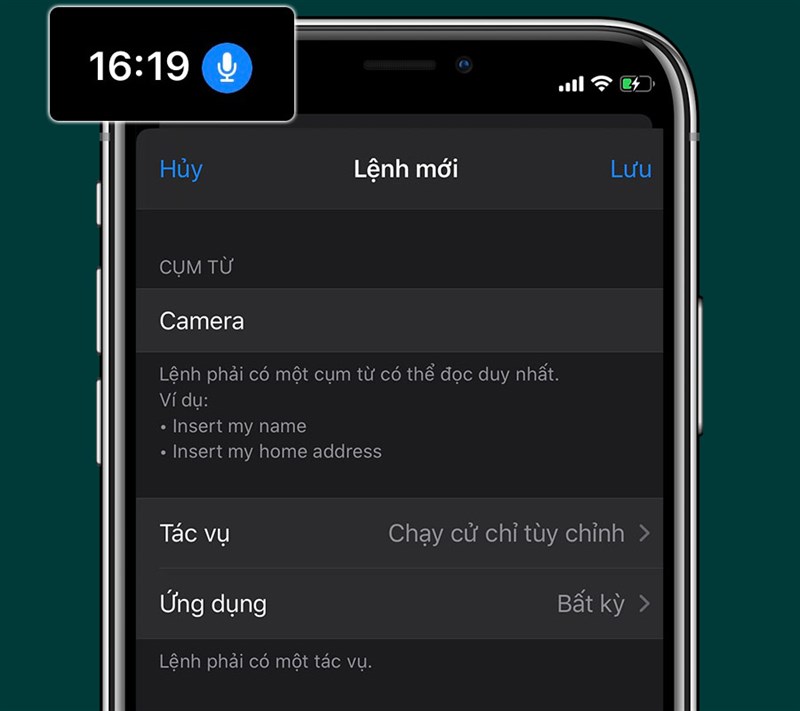
Vậy là bạn đã cài đặt xong việc chụp ảnh bằng giọng nói trên iPhone bằng tính năng khẩu lệnh. Từ lúc này mỗi khi bạn khởi chạy ứng dụng Camera và nói cụm từ bạn đã chọn, iPhone sẽ tự động bật chế độ Chụp ảnh. Điều này cho phép bạn tạo dáng một cách tự nhiên và chụp được nhiều hình hơn trong cùng một thời điểm.
Trên đây mình đã hướng dẫn các bạn cách chụp ảnh bằng giọng nói trên iPhone bằng tính năng khẩu lệnh. Hãy thử ngay để có những bức ảnh đẹp ghi lại các khoảnh khắc cùng bạn bè và gia đình. Chúc bạn thành công và hãy tiếp tục theo dõi các bài viết công nghệ được cập nhật liên tục từ Phúc Anh
|
Phòng bán hàng trực tuyến
Địa chỉ: Tầng 4, 89 Lê Duẩn, Hoàn Kiếm, Hà Nội. Điện thoại: 1900 2164 (ext 1) Hoặc 0974 55 88 11  Chat zalo Bàn hàng trực tuyến Chat zalo Bàn hàng trực tuyến Email: banhangonline@phucanh.com.vn [Bản đồ đường đi] |
Showroom Phúc anh 15 xã đàn
Địa chỉ: 15 Xã Đàn, Đống Đa, Hà Nội. Điện thoại: (024) 3968 9966 (ext 1)  Chat zalo Phúc Anh 15 Xã Đàn Chat zalo Phúc Anh 15 Xã Đàn
Email: phucanh.xadan@phucanh.com.vn Giờ mở cửa từ 08h00 đến 21h00 [Bản đồ đường đi] |
Trụ sở chính/ Showroom PHÚC ANH 152 TRẦN DUY HƯNG
Địa chỉ: 152-154 Trần Duy Hưng, Cầu Giấy, Hà Nội. Điện thoại: (024) 3968 9966 (ext 2)  Chat zalo Phúc Anh 152 Trần Duy Hưng Chat zalo Phúc Anh 152 Trần Duy Hưng
Email: phucanh.tranduyhung@phucanh.com.vn Giờ mở cửa từ 08h00 đến 21h00 [Bản đồ đường đi] |
PHÒNG KINH DOANH PHÂN PHỐI
Địa chỉ: Tầng 5, 134 Thái Hà, Đống Đa, Hà Nội. Điện thoại: 097 322 7711 Email: kdpp@phucanh.com.vn [Bản đồ đường đi] |
|
PHÒNG DỰ ÁN VÀ KHÁCH HÀNG DOANH NGHIỆP
Địa chỉ: Tầng 5,134 Thái Hà, Đống Đa, Hà Nội. Điện thoại: 1900 2164 (ext 2)  Chat zalo Bàn hàng trực tuyến Chat zalo Bàn hàng trực tuyến Hoặc 038 658 6699 Email: kdda@phucanh.com.vn [Bản đồ đường đi] |
SHOWROOM Phúc Anh 89 Lê Duẩn
Địa chỉ: 89 Lê Duẩn, Cửa Nam, Hoàn Kiếm, Hà Nội. Điện thoại: (024) 3968 9966 (ext 6)  Chat zalo với Phúc Anh 89 Lê Duẩn Chat zalo với Phúc Anh 89 Lê Duẩn Email: phucanh.leduan@phucanh.com.vn Giờ mở cửa từ 08h00 đến 21h00 [Bản đồ đường đi] |
showroom PHÚC ANH 134 THÁI HÀ
Địa chỉ: 134 Thái Hà, Đống Đa, Hà Nội. Điện thoại: (024) 3968 9966 (ext 3)  Chat zalo với Phúc Anh 134 Thái Hà Chat zalo với Phúc Anh 134 Thái Hà Email: phucanh.thaiha@phucanh.com.vn Giờ mở cửa từ 08h đến 21h00 [Bản đồ đường đi] |
Showroom Phúc anh 141 phạm văn đồng
Địa chỉ: 141-143 Phạm Văn Đồng, Cầu Giấy, Hà Nội. Điện thoại: (024) 3968 9966 (ext 5)  Chat zalo Phúc Anh 141 Phạm Văn Đồng Chat zalo Phúc Anh 141 Phạm Văn Đồng
Email: phucanh.phamvandong@phucanh.com.vn Giờ mở cửa từ 08h00 đến 21h00 [Bản đồ đường đi] |
Hãy Like fanpage Phúc Anh để trở thành Fan của Phúc Anh ngay trong hôm nay!
Phúc Anh 15 Xã Đàn, Đống Đa, Hà Nội
Điện thoại: (024) 35737383
Phúc Anh 152 - 154 Trần Duy Hưng, Cầu Giấy, Hà Nội
Điện thoại: (024) 37545599
Phúc Anh 169 Thái Hà, Đống Đa, Hà Nội
Điện thoại: (024) 38571919
Phúc Anh 150 Nguyễn Văn Cừ, Long Biên, Hà Nội
Điện thoại: (024) 39689966
Phúc Anh 141 - 143 Phạm Văn Đồng, Cầu Giấy, Hà Nội
Sản phẩm Gaming: (Nhánh 1)
PC Gaming (Nhánh phụ 1)
Laptop Gaming, Màn hình Gaming (Nhánh phụ 2)
Bàn phím, Chuột, Gear (Nhánh phụ 3)
Sản phẩm, giải pháp cho doanh nghiệp: (Nhánh 2)
Máy chủ, Máy Workstation lắp ráp, Thiết bị mạng, Hệ thống lưu trữ (Nhánh phụ 1)
Laptop cao cấp, Máy Workstation đồng bộ (Nhánh phụ 2)
Máy tính cho doanh nghiệp, Phần mềm bản quyền (Nhánh phụ 3)
Máy in, máy chiếu, máy văn phòng cho doanh nghiệp (Nhánh phụ 4)
Thiết bị bán hàng siêu thị (Nhánh phụ 5)
Sản phẩm, Giải pháp camera an ninh, nhà thông minh: (Nhánh 3)
Camera, máy chấm công, chuông cửa có hình, khóa thông minh, thiết bị nhà thông minh

